Assalamualaikum Warahmatullahi wabarakatuh. Seringkali dalam membuat sebuah gambar kerja, kita perlu membuat gambar yang mempunyai skala yang berbeda-beda. Gambar yang semula berskala 1 : 100 harus kita ubah menjadi skala 1 : 25, 1 : 20, 1 : 10 dan sebagainya. Namun dalam mengubah skala gambar tersebut, tentu dimensi/ukuran dari gambar tersebut juga akan ikut berubah. Seperti pada gambar berikut.
Nah seringkali kita mengubah ukuran tersebut dengan perintah “TEXTEDIT” atau dengan Commandline “ED”. Jika dimensi dalam gambar tersebut hanya sedikit itu mungkin saja dilakukan. Lalu bagaimana jika dimensi dalam gambar itu banyak. Tentu akan memakan waktu yang cukup banyak untuk mengeditnya. Maka dari itu pada tutorial kali ini saya mencoba berbagi bagaimana cara mengubah skala gambar di AutoCAD tanpa harus mengubah dimensinya secara manual.
Oke langsung saja kita mulai.
Pada tutorial kali ini saya hanya akan menggunakan contoh gambar yang ada di atas .
- Buat gambar seperti di atas, atau anda bisa menggunakan gambar kerja yang telah anda buat dan belum pernah di edit dimensinya.
- Lalu buka window : “Dimension Style Manager” dengan cara mengetik “D- lalu tekan enter”. Maka akan muncul window seperti di bawah ini. Lalu klik “New…”.
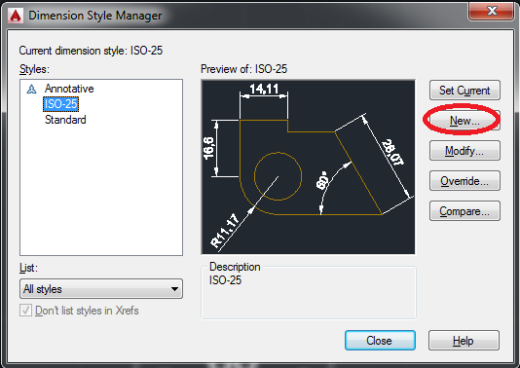
- Lalu isi ”New Style Name” sesuai keinginan anda. Pada tutorial kali ini saya memberikan nama “25”. (Saya akan membuat skala 1 : 25).
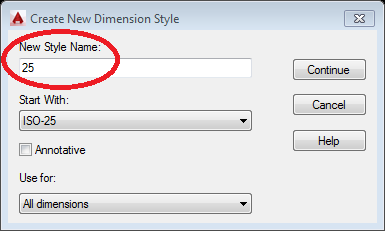
Lalu klik Continue
- Maka akan muncul window seperti ini :
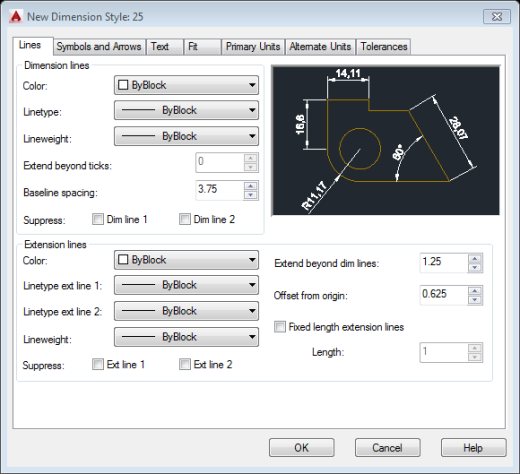
Klik “Primary Units”.
- Maka akan muncul window seperti ini :
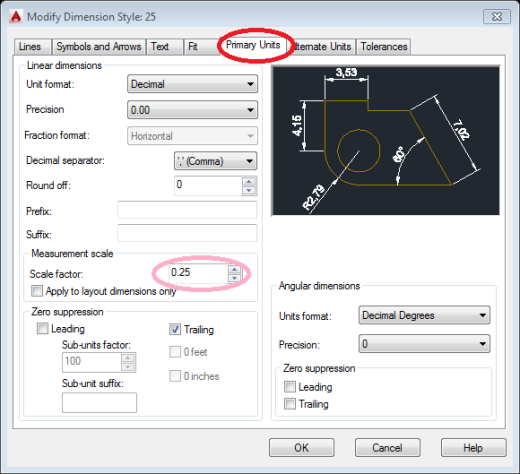
Ubah “Scale factor:” dari 1 Menjadi 0.25 karena kita akan membuat skala 1 : 25.
Untuk skala yang lain dapat dilihat pada tabel berikut.
| SKALA | SCALE FACTOR |
| 1 : 20 | 0.20 |
| 1 : 10 | 0.10 |
| 1 : 50 | 0.50 |
| 1 : 5 | 0.05 |
| 1 : 25 | 0.25 |
Catatan : untuk mendapatkan Scale factor diperoleh dengan cara :
Contoh :
Skala gambar semula : 1 : 100
Skala yang akan dibuat : 1 : 25
Maka Scale factor dapat diperoleh dengan 25 : 100 = 0.25
- Kemudian ubah ukuran “Arrow size” dan “Text height” sesuai kebutuhan anda.
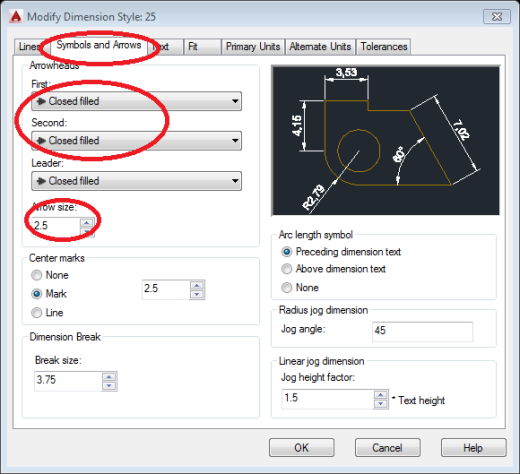
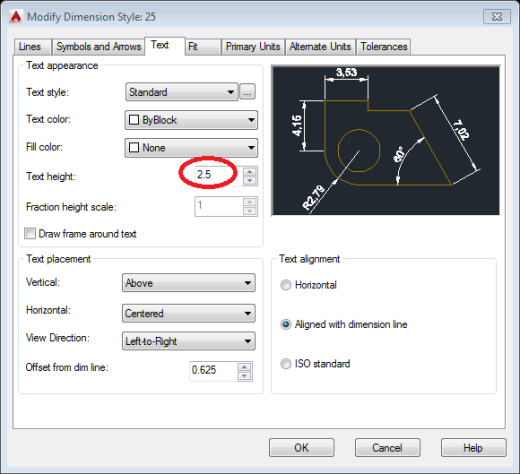
- Klik “OK” . Lalu Close.
- Blok dimensi gambar bersakala 1 : 25 yang belum di edit , lalu klik kanan- pilih ”Properties”
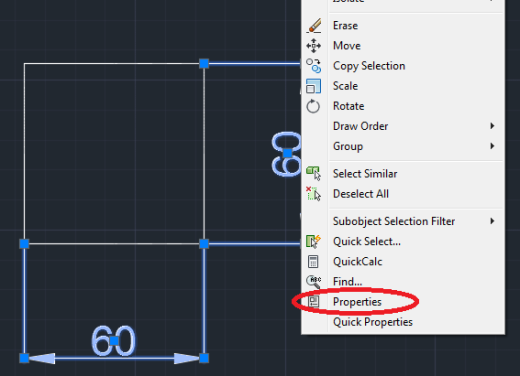
Maka akan muncul jendela “Properties” seperti dibawah ini. Lalu ubah “Dim Style” sesuai dengan nama “Dimension Style” yang telah kita buat.
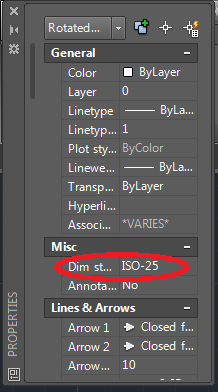
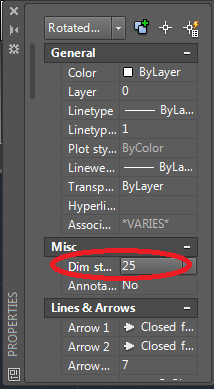
Maka hasilnya akan seperti ini.
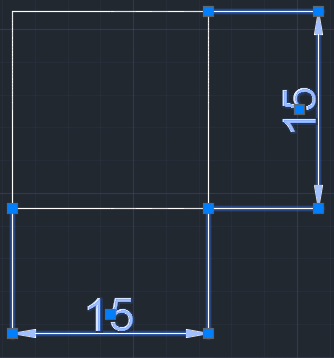
- Selesai …
Bagaimana, cukup mudah kan ?? . Satu kunci keberhasilan dalam belajar AutoCAD yaitu Praktek,Praktek dan Praktek.


No comments:
Post a Comment